在日常办公应用中,我们经常会遇到将一个简历表格中各行内容连接起来作为一列形成新表的情况,Word中没有现成的功能,忽然想起Excel中“选择性粘贴”中的“转置”功能,但实际操作一下才发现,它只能将个人简历表格的行、列位置互换一下,不能达到上述目的。笔者经过多次实践,终于找到一套可以让表格任意纵横的方法。
方法主要是借助Word中“文字与表格相互转换”功能与“高级替换”功能的配合使用,具体步骤如下:
1. 将表格转换成文字
选定整个简历表格后,执行“表格→转换→表格转换成文字”,在弹出的“将表格转换成文字”对话框中选择默认的文字分隔符“制表符”,然后单击[确定]按钮。此时原表格中的表格线全部消失,各列内容以空格分隔。
2. 将各行内容连接起来,以列的形式出现
(1)选中文字中两列间的空格部分,并从“编辑”菜单中执行“复制”命令,将列间空格存放在剪贴板中,待稍后替换时使用。
(2)选中刚刚转换好的文字内容部分,执行“编辑→替换”,在弹出的“查找和替换”对话框中的“查找内容”文本框后单击鼠标,定位好插入点,将步骤1中复制的空格从剪贴板上剪切出来。
提醒大家,由于此对话框中不支持鼠标右击,也不支持菜单中的“粘贴”操作,所以此处只能使用“粘贴”命令的快捷键:“Ctrl+V”。
(3)用鼠标将插入点定位在对话框中“替换为”文本框的后边,点击对话框左下角的[高级]按钮,将对话框下部折叠部分展开,单击[特殊字符]按钮,在弹出的列表中选择最上方的“段落标记”,此时“替换为”文本框中的内容显示为“^p”。
(4)单击对话框中部的[全部替换]按钮,在出现的“Word已完成对所选内容的搜索,共替换XX处。是否搜索文档其余部分?”提示信息中点击[否]结束替换操作。
3. 去除出现的空白行
再次执行“编辑→替换”,用上述方法,将两个“段落标记”全部替换为一个“段落标记”(即在“查找内容”后输入“^p^p”,在“替换为”后输入“^p”),为了将全部空白行都剔除,此时应多次点击对话框中[全部替换]按钮,直至提示“已完成0次替换”,则表示已将全部空行删除。
4. 将文字转换成表格
选定全部文字内容后,执行“表格→转换→文字转换成表格”。在弹出的“将文字转换成表格”对话框中“文字分隔位置”处选择默认的 “段落标记”,然后单击[确定]按钮,此时一张新表就初步完成了。
5. 后期处理
给新表添加必要的项目列、添加标题、格式化,之后就一切OK了!


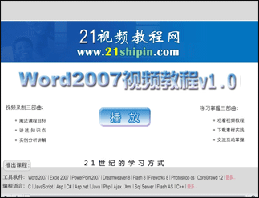


















 QQ:2693987339(点击联系)购买教程光盘
QQ:2693987339(点击联系)购买教程光盘